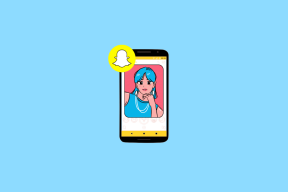So löschen Sie den Verlauf der Windows Explorer-Adressleiste
Verschiedenes / / December 02, 2021

Nun, das Löschen der Geschichte ist definitiv eine Maßnahme, um Dinge geheim zu halten und die Privatsphäre zu wahren. Wenn das die Realität ist, warum kümmern wir uns dann nur um den Browserverlauf? Ich meine, unsere Spuren sind überall im Computer, nicht wahr? es ist im Startmenü, Taskleiste, Ausführungsdialoge,Windows-Suche und Explorer-Adressleiste.
Heute zeigen wir Ihnen, wie der Verlauf der Adressleiste des Windows-Explorers aussehen kann als Ganzes oder einzelne Teile gelöscht. Aber bevor wir beginnen, schauen wir uns ein Beispiel für eine solche Geschichte an.

Sie können auf den Explorer-Verlauf zugreifen, indem Sie auf die Dropdown-Schaltfläche der Adressleiste am rechten Ende der Adressleiste klicken. Wenn Sie mit der Eingabe einer Adresse beginnen, füllt das System im Idealfall auch den Benutzer mit passendem Verlauf aus und schlägt ihn vor.
Cooler Tipp: Abgesehen vom Verlauf kann die Explorer-Adressleiste auch Browser wie die Autovervollständigungsfunktion bedienen. So aktivieren Sie es unter Windows 7.
Das bedeutet, dass Sie Ihre wichtigen und geheimen Verzeichnisse oder Dateien riskieren könnten, wenn Sie Ihren Computer teilen. Daher ist es besser, sie bei Bedarf loszuwerden.
Löschen des vollständigen Adressleistenverlaufs
Das Löschen der Historie kann nicht einfacher sein. Alles, was Sie tun müssen, ist mit der rechten Maustaste auf die Adressleiste des Explorers (auf eine leere Stelle) zu klicken und zu wählen Verlauf löschen wie im Bild unten gezeigt.

Löschen einzelner Elemente
Dieser Vorgang erfordert ein wenig Registrierungsarbeit. Schauen wir uns die Schritte an, die durchgeführt werden müssen.
Schritt 1: Starten Sie den Ausführen-Dialog, indem Sie die Windows-Taste + R drücken. Geben Sie dann regedit ein und drücken Sie Eintreten Windows öffnen Registierungseditor.

Schritt 2: Auf der Registierungseditor Navigieren Sie im linken Bereich zu HKEY_CURRENT_USER\Software\Microsoft\Windows\CurrentVersion\Explorer\TypedPaths und doppelklicken Sie auf TypedPaths.

Schritt 3: Im rechten Bereich sehen Sie eine Liste von Einträgen wie url1, url2 usw. (entsprechend der Anzahl der Einträge in Ihrem Verlauf). Klicken Sie mit der rechten Maustaste auf das Element, das Sie entfernen möchten, und wählen Sie Löschen.

Sie können den Editor jetzt schließen. Schließen Sie außerdem alle Instanzen von Windows Explorer und öffnen Sie eine neue. Versuchen Sie erneut, auf den Verlauf zuzugreifen, und Sie werden feststellen, dass das gerade gelöschte Element nicht mehr angezeigt wird.
Warnung: Es ist immer gut, einen zu nehmen Sicherung der Registrierung bevor Sie Änderungen daran vornehmen. Falls Sie etwas tun, was Sie nicht tun sollen, wird das Backup zu Ihrer Rettung kommen.
Adressleistenverlauf dauerhaft deaktivieren
Wenn Sie den Verlauf überhaupt nicht sehen möchten, können Sie mit der rechten Maustaste auf klicken TypedPaths und gehe zu Berechtigungen. Deaktivieren Sie dann alle Berechtigungen für den angegebenen Benutzer.

Obwohl es funktioniert, schlage ich vor, dass Sie dies nicht tun. Es kann dazu führen, dass andere Dinge ohne Ihr Wissen verdorben werden.
Abschluss
Wenn Sie jemals das Gefühl haben, dass die Entdeckergeschichte etwas riskiert, können Sie es loswerden. Außerdem haben Sie vielleicht Ihren eigenen Grund dafür. Sagen Sie uns, ob es hilft oder teilen Sie einen Trick, den Sie in einem ähnlichen Kontext kennen.
Top-Bildnachweis: Alexei Kuznetsov